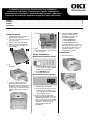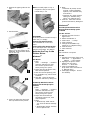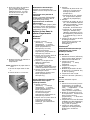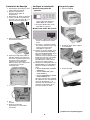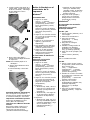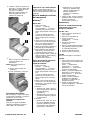A página está carregando ...
A página está carregando ...
A página está carregando ...
A página está carregando ...
A página está carregando ...
A página está carregando ...

7
Português
Instale a bandeja
1. Desembale a bandeja e retire
todos os materiais utilizados
para o transporte.
2. Desligue a impressora e
desconecte o cabo de
alimentação da tomada.
3. Retire o cabo da interface.
4. Observe a localização dos pinos
(1), do conector (2) e a
abertura da bandeja (3).
5. Puxe para baixo a bandeja de
alimentação manual da
impressora.
6. Encaixe a impressora na
bandeja auxiliar, alinhando os
orifícios/pino situados na parte
inferior da impressora com os
pinos/conector na bandeja.
Será possível sentir a
impressora se encaixar no
lugar.
7. Encaixe o cabo de conexão.
8. Reconecte o cabo de interface.
9. Conecte o cabo de alimentação
na tomada e ligue a
impressora.
Verifique a instalação
Modelos com painel de
operação
a. Pressione a tecla Menu uma
ou mais vezes até que INFO.
MENU (Menu de informações)
apareça no display.
b. Pressione a tecla SELECT duas
vezes.
A estrutura do menu será
impressa.
Modelos com o botão de
controle
a. Pressione o Botão de Controle
para colocar a impressora em
modo offline.
b. Pressione e mantenha pres-
sionado o botão de controle
durante pelo menos 2 segun-
dos, mas menos de 5 segun-
dos. A estrutura do menu será
impressa.
10. Procure por TRAY2 (Bandeja 2)
na primeira página da estrutura
do menu, na lista MEDIA MENU
(Menu de materiais de
impressão). Se não estiver
presente na lista, certifique-se
de que a conexão entre a
impressora e a bandeja 2 esteja
firme e, em seguida, imprima e
verifique novamente a
estrutura do menu.
11. Verifique as configurações do
MEDIA MENU (Menu de
materiais de impressão)
descritas na estrutura do menu
e faça as alterações necessárias
para
• TRAY2 PAPERSIZE (Tamanho
do papel da bandeja 2)
• TRAY2 MEDIATYPE (Tipo de
material de impressão da
bandeja 2)
•TRAY2 MEDIAWEIGHT
(Gramatura do material de
impressão da bandeja 2)
para coincidir com o material de
impressão normalmente usado
na bandeja 2. Se precisar de
ajuda com isso, consulte "Painel
de operação" no Manual do
Usuário eletrônico.
Coloque papel
1. Puxe a bandeja para fora.
2. Posicione as guias do papel da
bandeja.
3. Ventile o papel.
(continua na próxima página)
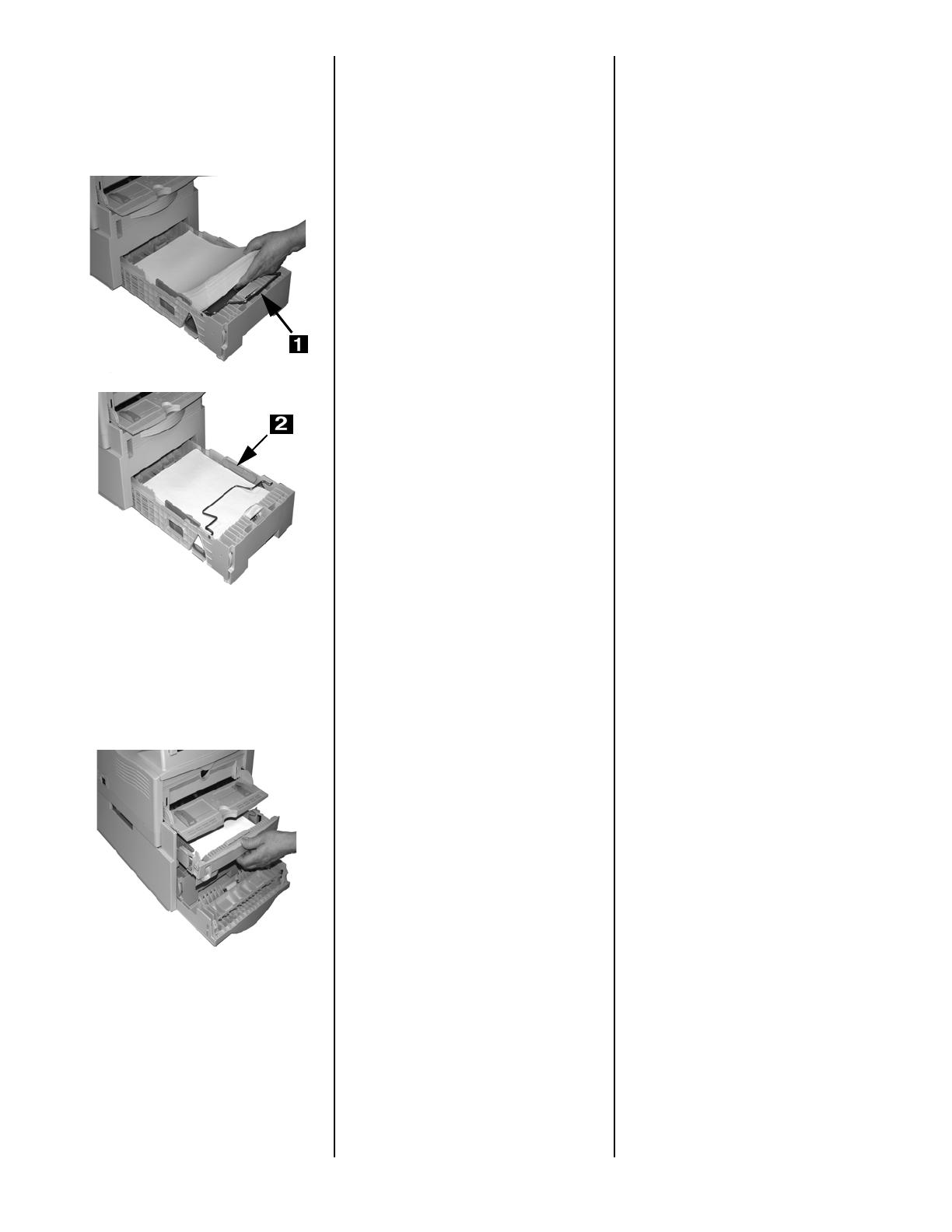
8
4. Levante a barra de suporte do
papel (1) e coloque papel (Até
530 folhas de papel de 20-lb.
[75 g/m²]. US Bond).
Mantenha a pilha abaixo da
linha indicadora de nível
máximo de papel (2).
5. Abaixe a barra de suporte do
papel e empurre a bandeja de
volta para dentro da
impressora.
Nota: Para colocar papel na
bandeja 1:
a. Abra o painel frontal da
bandeja 2.
b. Puxe a bandeja 1 para fora.
Alimentação Automática
Para configurar a impressora para
mudar para a bandeja 2 quando a
bandeja 1 estiver vazia:
Impressoras com painel de
operação
Configure a opção AUTOTRAY
(Bandeja automática) no Print
Menu (Menu de impressão).
Impressoras com o Status Monitor
Acesse a guia Paper (Papel) no
Status Monitor. Selecione Auto Tray
Switch (Comutação automática de
bandeja).
Ative a bandeja no driver
da impressora
Windows
®
Driver PCL
1. Clique em Start
(Iniciar)
→ Settings
(Configurações)
→ Printers
(Impressoras) [Printers and
Faxes (Impressoras e faxes) no
XP].
A caixa de diálogo Printers
(Impressoras) [Printers and
Faxes (Impressoras e faxes)]
abrirá.
2. Clique com o botão direito do
mouse no ícone da impressora
Oki e, em seguida clique em
Properties (Propriedades).
3. Clique na guia Device Option(s)
[Opção(ões) do dispositivo].
4. Para Available Tray (Bandeja
disponível), selecione Lower
Cassette (Bandeja inferior).
5. Clique em OK. Feche a caixa de
diálogo Printers (Impressoras)
[Printers and Faxes
(Impressoras e faxes)].
Driver da emulação PostScript
Impressoras com a opção
PostScript instalada
1. Clique em Start
(Iniciar) → Settings
(Configurações)
→ Printers
(Impressoras) [Printers and
Faxes (Impressoras e faxes) no
XP].
A caixa de diálogo Printers
(Impressoras) [Printers and
Faxes (Impressoras e faxes)]
abrirá.
2. Clique com o botão direito do
mouse no ícone da impressora
PostScript e, em seguida, clique
em Propriedades.
3. Avançar:
• Windows XP, 2000 e NT 4.0:
clique na guia Device Settings
(Configurações do
dispositivo).
• Windows Me e 98: clique na
guia Device Options [Opções
do dispositivo].
4. Avançar:
• Windows XP, 2000, NT 4.0 e
Me: em Installable Options
[Opções instaláveis], clique
em Available Tray [Bandeja
disponível] e selecione 2.
• Windows 98: em Change
setting for Available Tray
(Alterar configuração da
bandeja disponível),
selecione 2 (1 bandeja
opcional).
5. Clique em OK. Feche a caixa de
diálogo Printers (Impressoras)
[Printers and Faxes
(Impressoras e faxes)].
Macintosh
®
Driver da emulação PostScript
Impressoras com a opção
PostScript instalada
OS 8.x e 9.x
1. Ative o Chooser [Seletor] no
menu Apple.
2. Selecione LaserWriter 8.
3. Clique em Printer
(Impressora)
→ Setup
(Instalar).
4. Clique em Configure
(Configurar).
5. Altere a configuração Available
Tray [Bandeja disponível] para
2 (1 bandeja opcional).
6. Clique em OK duas vezes.
7. Feche o Chooser (Seletor)
OS X.1
Nenhuma ativação é necessária.
OS X.2
1. Ative o Print Center [Centro de
impressão] em Local Hard Drive
[Disco rígido
local]
→ Applications
[Aplicativos]
→ Utilities
[Utilitários]
→ Print Center
[Centro de impressão].
2. Realce o nome da impressora.
Selecione no menu Printers
[Impressoras]
→ Show Info
[Exibir informações].
3. Clique no menu suspenso
Available Tray (Bandeja
disponível) e selecione 2 (1
bandeja opcional).
4. Clique em Apply Changes
[Aplicar alterações]. Saia para
a área de trabalho.
© 2006 Oki Data Americas, Inc. 58366303
-
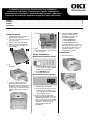 1
1
-
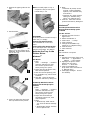 2
2
-
 3
3
-
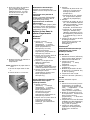 4
4
-
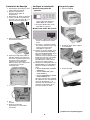 5
5
-
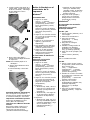 6
6
-
 7
7
-
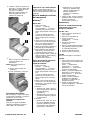 8
8
em outros idiomas
- español: OKI B 4600n Manual de usuario
- français: OKI B 4600n Manuel utilisateur
- English: OKI B 4600n User manual